پاک کردن تاریخچه و کوکیهای مرورگر سافاری در سیستم عامل OS X
Admin20 فوریه 2016 آموزشهای سافاری پیسیاَپ سافاریبا وجود این که شاید امکان مخفی کردن همهی اطلاعات وبگردی کاربران وجود نداشته باشد، اما به راحتی میتوان تمام تاریخچه و کوکیهای مرورگر را در هر زمان حذف کرد. انجام این کار در مرورگر سافاری سیستم عامل OS X بسیار ساده است. با پی سی مرورگر همراه باشید…
هنگام وبگردی، اطلاعات بسیار زیادی از کاربران در دنیای وب به اشتراک گذاشته میشود که از طریق راهکارهای عادی نمیتوان مانع درز کردن چنین اطلاعاتی شده و آنها را از دید شرکتهای مربوطه به طور کلی مخفی کرد. فقط میتوان تاریخچهی مرورهای اینترنتی و کوکیهای موجود در مرورگر را در زمان مورد نظر از بین برد. همراه ما باشید تا نحوهی انجام این کار را در مرورگر سافاری سیستم عامل OS X شرکت اپل شرح دهیم.
پاک کردن تاریخچهی وبگردی مرورگر سافاری فقط نیازمند چند کلیک ساده است. در مرورگر Safari، روی منوی History کلیک کرده و عبارت “…Clear History” موجود در پایین لیست را انتخاب کنید.
سافاری در پنجرهای ظاهر شده و از طریق منوی کشویی Clear، به کاربران حق انتخاب داده است، به طوری که میتوان یکی از گزینههای The last hour (تاریخچهی یک ساعت گذشته)، Today (تاریخچهی امروز)، Today and yesterday (تاریخچهی امروز و دیروز) و All history (کل تاریخچه) را برای حذف تاریخچهی وبگردی برگزید. پس از تصمیم گیری در مورد گزینهی مورد نظر، با کلیک روی دکمهی Clear History، میتوانید تاریخچهی مربوطه را بر اساس اولویت انتخابی، به طور کلی پاک کنید.
در صورتی که قصد پاک کردن صرفا بخشی از تاریخچهی سافاری را دارید، میتوانید روی گزینهی Show History موجود در منوی History کلیک کرده یا کلیدهای ترکیبی Command + Y را از صفحه کلید رایانهی اپلی بفشارید.
در پنجرهی ظاهر شده برای حذف انتخابی تاریخچه، میتوانید روی تک تک وبسایتهای مورد نظر کلیک کرده و از دکمهی Delete برای حذف کردن آنها استفاده کنید یا میتوانید با نگه داشتن دکمهی Command و کلیک روی موارد انتخابی، کلید Delete را از صفحه کلید برای حذف آنها بفشارید.
همچنین میتوانید با انجام تنظیماتی، تاریخچهی مرورگر سافاری را به طور خودکار پاک سازی کنید. پس از باز کردن پنجرهی تنظیمات سافاری با استفاده از کلیدهای ترکیبی “, + Command”، روی سربرگ General کلیک کنید.
میتوانید از طریق منوی کشویی Remove History items، یکی از گزینههای After one day (بعد از یک روز)، After one week (بعد از یک هفته)، After one month (بعد از یک ماه) و… را برای حذف خودکار تاریخچه برگزینید. با انتخاب گزینهی Manually، میتوانید تاریخچهی مرورگر را به مدت نامحدودی حفظ کنید.
در همان بخش تنظیمات سافاری، بر روی سربرگ Privacy کلیک کنید. سپس دکمهی “…Remove All Website Data” را بزنید.
پس از این کار، پیامی تحت عنوان “Are you sure you want to remove all data stored by websites on your computer” ظاهر میشود که نیازمند تایید شما برای حذف همهی دادههای ذخیره شدهی مربوط به وبسایتها است. اگر روی Remove Now کلیک کنید، تمامی دادهها حذف خواهد شد.
در صورت تمایل نداشتن به پاک کردن کلی کوکیها و دیگر دادههای مربوطه، میتوانید برای مشاهدهی همهی کوکیهای ذخیره شده، روی دکمهی “…Details” واقع در همان برگهی Privacy کلیک کنید. باز هم میتوانید با انتخاب فردی یا با استفاده از کلید Command و انتخاب چند موردی، با زدن دکمهی Remove اقدام به حذف موارد مورد نظر کنید. همچنین، میتوانید با کلیک روی دکمهی Remove All، همهی کوکیها را یکجا حذف کنید.
به یاد داشته باشید که با انجام این کار، شخصی سازیهای مربوط به وبسایتها حذف شده و از حساب کاربری همهی آنها خارج خواهید شد (log out). اما در صورتی که نام کاربری و پسورد حساب کاربری مورد نظر را ذخیره کرده باشید یا در صورت استفاده از نرمافزارهای مدیریت رمز عبور، دوباره به راحتی میتوانید وارد حساب کاربری وبسایت مورد نظر شوید (Log in).
پاک کردن تاریخچه و کوکیهای مرورگر، صرفا برای آگاه بودن و حفظ حریم خصوصی مفید است، زیرا زمانهایی وجود دارد که تمایل ندارید دیگران از وبگردیها یا اطلاعات دیگر مربوط به دنیای وب شما آگاه شوند. از طرف دیگر، زیاد ضروری نیست که بخواهید به همهی اطلاعات مربوط به وبگردیهای گذشتهی خود در هر زمان دسترسی داشته باشید.
آیا شما عزیزان هم تاریخچه و کوکیهای مرورگر خود را پاکسازی میکنید؟
.Copyright © 2012-2025 p30mororgar.ir All rights reserved
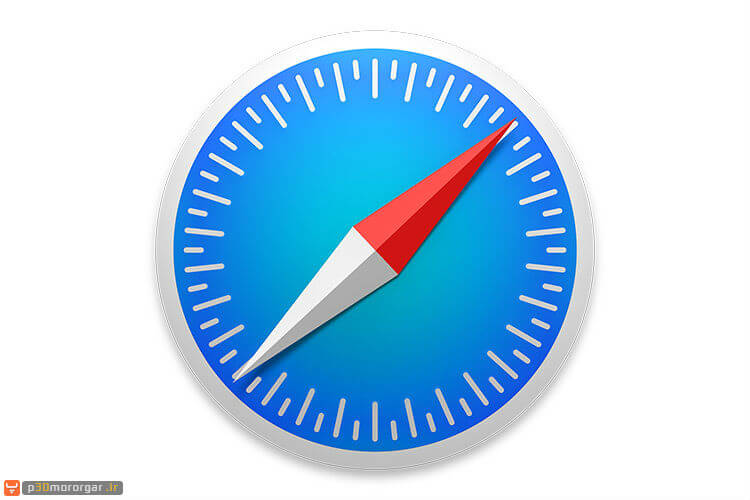
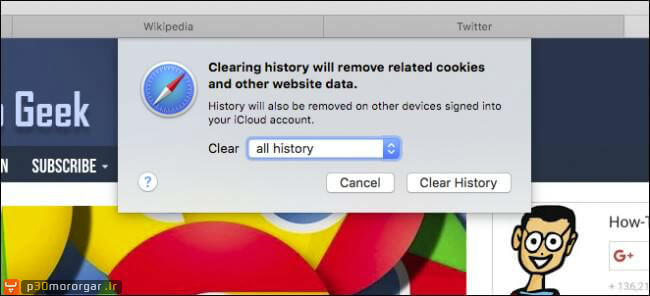
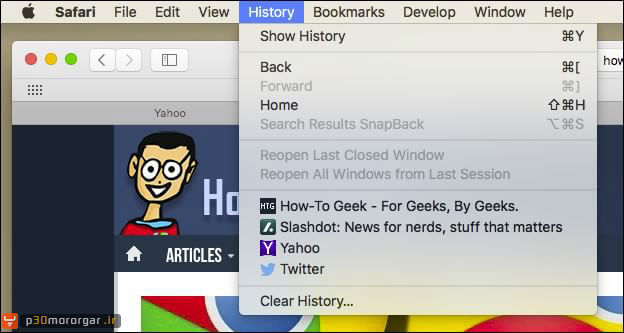
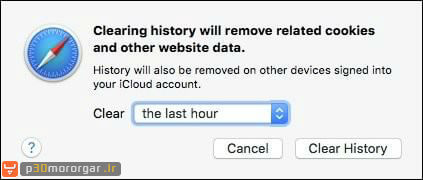
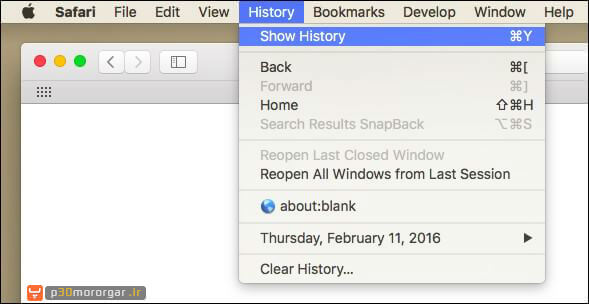
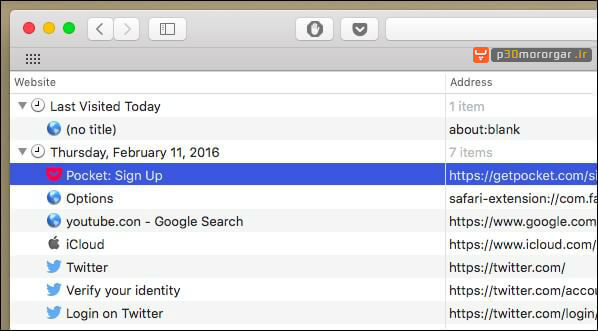
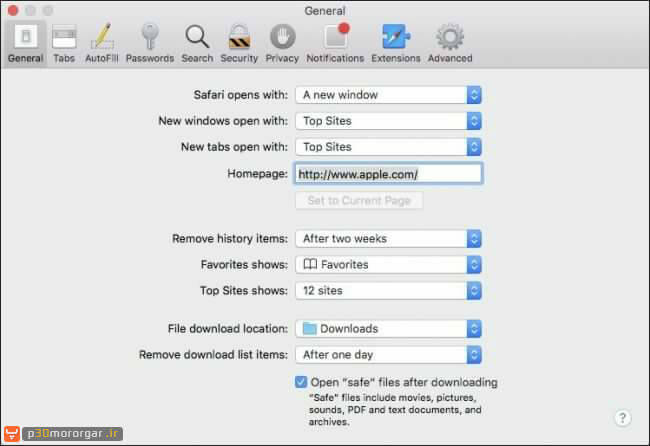
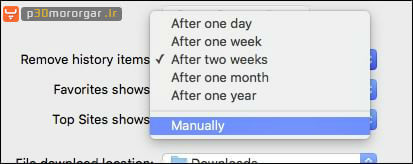
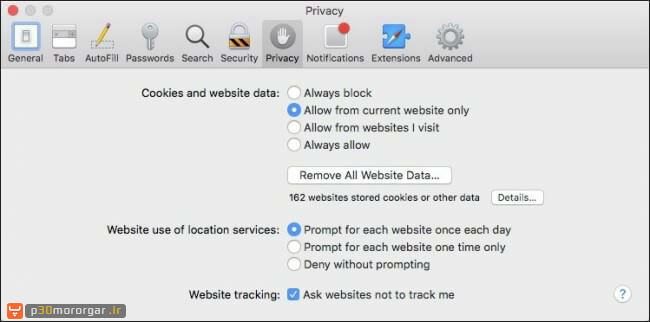
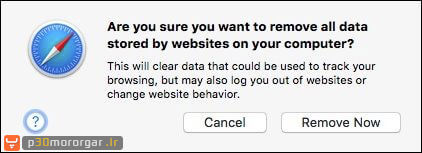
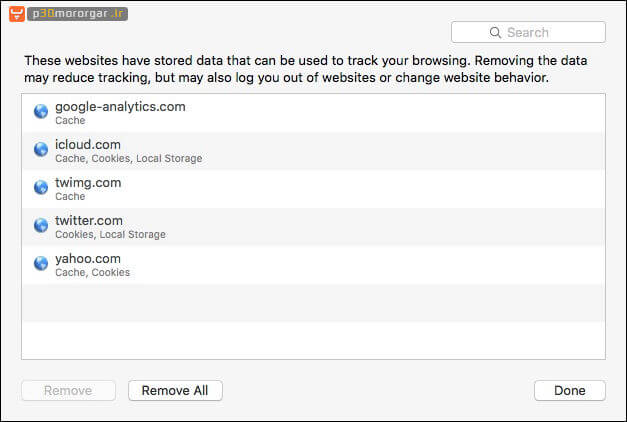
دیدگاهتان را بنویسید